3DMax如何正确导入CAD?
设·集合小编 发布时间:2023-03-14 20:47:32 697次最后更新:2024-03-08 11:14:56
在我们使用3DMax的时候,有时因为工作要求,需要将CAD文件导入到3DMax中,但是对于还没有操作过的小伙伴来说很有可能会操作失误导致文件出错。那么3DMax如何正确导入CAD呢?下面小编就给大家分享下具体的操作方法。希望能帮助到大家。
工具/软件
电脑型号:联想(lenovo)天逸510s; 系统版本:Windows10; 软件版本:3DMax2020
方法/步骤
第1步
打开3DMax,使用快捷键t切换至顶视图。

第2步
左侧位置按照图示操作找到导入入口。
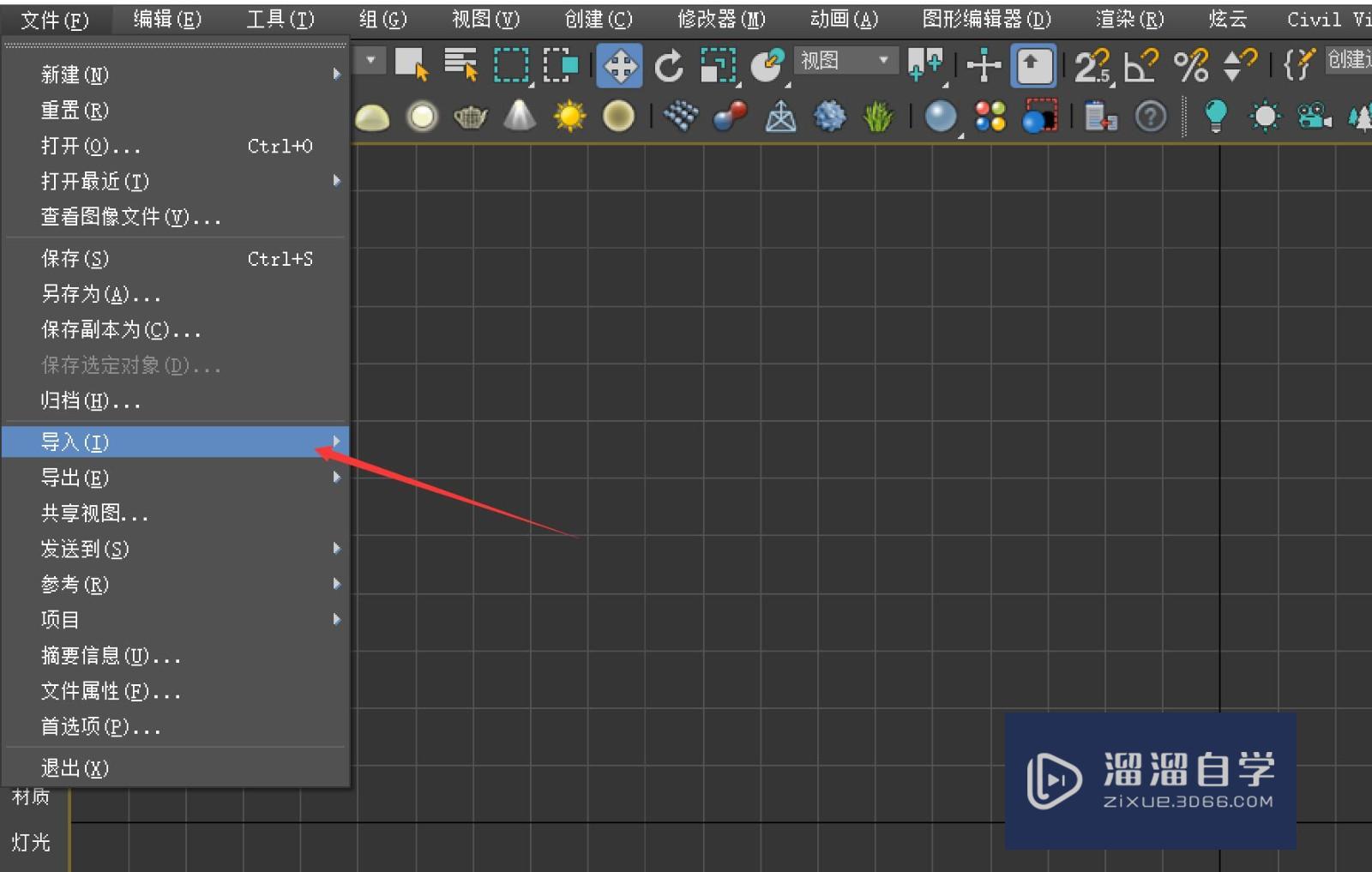
第3步
选择要导入的CAD文件。注意导入之前,请尽量整理CAD图形文件,比如线条整理及归零操作。

第4步
弹出提示对话框,点击是,和确定,继续执行操作。


第5步
导入之后将其全部选中,之后找到成组按钮,将其成组,也可以使用事先设置好的成组快捷键快速成组。


第6步
成组之后,右键单击选择冻结选中文件。至此,整个导入CAD的操作完成。

温馨提示
以上就是关于“3DMax如何正确导入CAD?”全部内容了,小编已经全部分享给大家了,还不会的小伙伴们可要用心学习哦!虽然刚开始接触CAD软件的时候会遇到很多不懂以及棘手的问题,但只要沉下心来先把基础打好,后续的学习过程就会顺利很多了。想要熟练的掌握现在赶紧打开自己的电脑进行实操吧!最后,希望以上的操作步骤对大家有所帮助。
- 上一篇:用3DMax怎么制作青花盘模型?
- 下一篇:3DMax怎么旋转视角?
相关文章
- PS怎么导入3Dlut调色预设文件?
- PS中怎么做3D金属材质贴图?
- 怎么用3DMax导入CAD图纸呢?
- 3DMax导入CAD教程
- 3DMax导入CAD文件教程
- 将CAD文件怎么导入3DMax中?
- 3DMax如何导入CAD图纸?
- 3DMax如何导入CAD?
- 3DMax如何导入CAD文件步操作教程
- 3DMax导入CAD图形挤出变黑色怎么解决?
- 3DMax9怎么导入CAD?
- 3DMax怎么导入CAD绘制图形?
- 如何把CAD图导入3DMax?
- 3DMax怎么导入CAD文件?
- 怎么将CAD图纸导入到3DMax中为什么我导入不进来呀?
- 3DMax如何导入CAD图?
- CAD导入3DMax线变乱了怎么解决?
- 3DMax怎么导入CAD图?
- 3DMax中导入CAD绘制图形方法
- 怎么将CAD图纸导入3DMax场景中?
- CAD文件如何导入3DMax软件场景中?
- CAD图形导入3DMax不显示怎么办?
- CAD图纸怎么导入3D Max场景?
- 3DMax怎么导入CAD图纸?
- CAD平面图如何导入3DMax?
- CAD图纸怎么导入3D Max场景中?
- CAD怎样导入3DMax渲染图?
- 3Ds Max怎样才能导入CAD文件?
- 3DMax导入CAD图纸操作步骤
- 3DMax导入CAD怎么编辑模型?
- 3DMax如何导入CAD图形?
- CAD图纸如何导入3D Max的场景?
- 3DMax中怎么导入CAD绘制图形?
广告位


评论列表